See valik võimaldab viimase 7 päeva jooksul Prügikastist kustutatud kirju taastada. Tähelepanu! Pärast Taasta nupu vajutamist palun oodake umbes 15 minutit, kuni kõik kustutatud kirjad taastatakse ja asetatakse tagasi Prügikasti.
Kustutatud kirjade taastamiseks kaustast Prügikast:
- Logige oma kontole sisse;
- Avage jaotis Seaded;
- Valige menüüst vasakul Taastamine ja optimeerimine;
- Tegevuse lõpetamiseks vajutage Taasta.
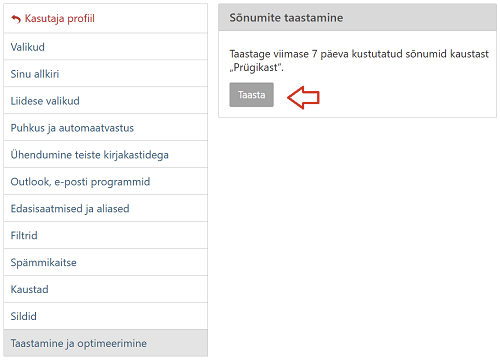
Vahemälu ja küpsiste puhastamine brauseris aitab määrata vigu, mis põhjustavad tõrkeid veebilehe kuvamisel, kui portaalis on tehtud disaini või funktsionaalsuse muudatusi. Kui vahemälu mitte puhastada, brauser kasutab vanu andmeid uute asemel, mis võib põhjustada vigu. Vahemälu ja küpsiste puhastamine eemaldab neid vigu.
Mõnikord on vaja Vahemälu puhastada rohkem kui üks kord.
Google Chrome 38.0
- Valige Tööriistade ikoon
,
- Klõpsake Seadistused,
- Klõpsake Näita täpsemad seaded,
- Valikus "Privaatsus," klõpsa Puhasta sirvimis andmed,
- Tähistage järgmised lahtrid:
Empty the cache
Delete cookies and other site and plug-in data
- Klõpsa Clear browsing data,
- Sulge ja taaskäivita brauser.
Mozilla Firefox 33.0
- Klõpsa Tools
ikoonile ja valige History,
- Klõpsa Clear Recent History,
- Ripmenüüs "Time range to clear", valige Everything,
- Valikul "Details," klõpsa nool alla,
- Valige järgmised linnukesed:
Cookies
Cache
Active Logins
- Klõpsa Clear Now,
- Sulge ja taaskäivita brauser.
Internet Explorer 11
- Valige Tools
ja vali Internet Options,
- Valikus "Browsing history," klõpsa Delete,
- Valige järgmised linnukesed:
Temporary Internet files and web site files
Cookies and web site data
- Klõpsa Delete,
- Klõpsa OK
- Sulge ja taaskäivita brauser.
Kui kasutate mõnda teist brauserit või teist versiooni, siit leiate infot vahemälu puhastamiseks.
Vali millist brauserit soovite alla laadida:
Mozilla Firefox (soovitatud)
Google Chrome
Ms Edge
Safari (iOS/MacOs)
Mypal (Windows XP & Vista) - install can here (ZIP version)
Me ei toeta:
- Internet Explorer 11
- Firefox 57 ja allolev versioon
- Google Chrome 52 ja allolev versioon
- Safari 11 ja allolev versioon
Probleemid brauseri uuendamisega oma-teel:
Kui kasutate arvutit ja teil ei ole õigust paigaldada või uuendada tarkvara, küsi administraatori seda teha.
Ei ole võimalik uuendada olemasolevat veebilehitseja?
Kui sa ei saa muuta brauserit ühilduvuse põhjustel (Näiteks, kasutate vana brauserit spetsiifilise tarkvara käivitamiseks) teil on võimalus valida mõni siin pakutud teine brauser ning kasutada seda veebilehte vaatamiseks.

